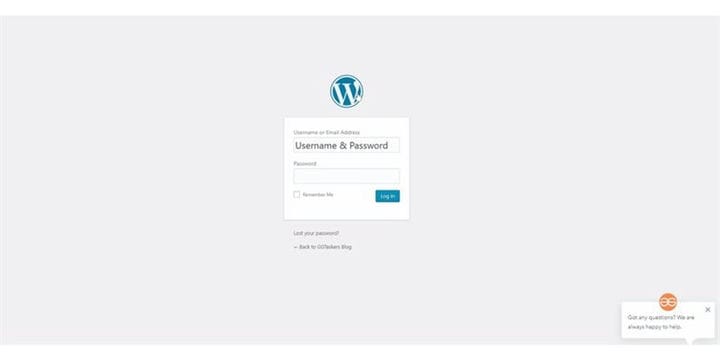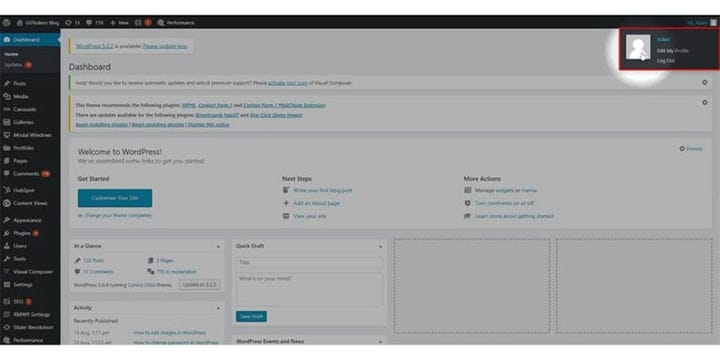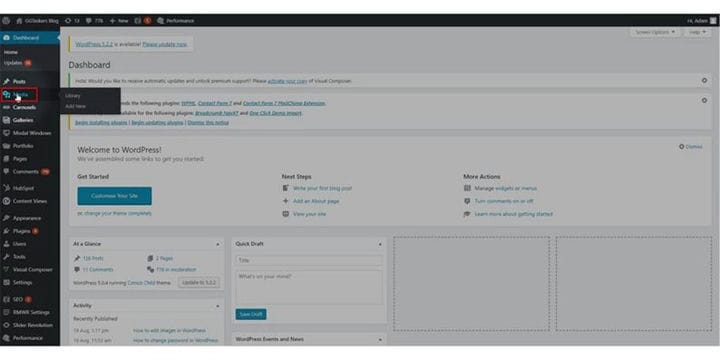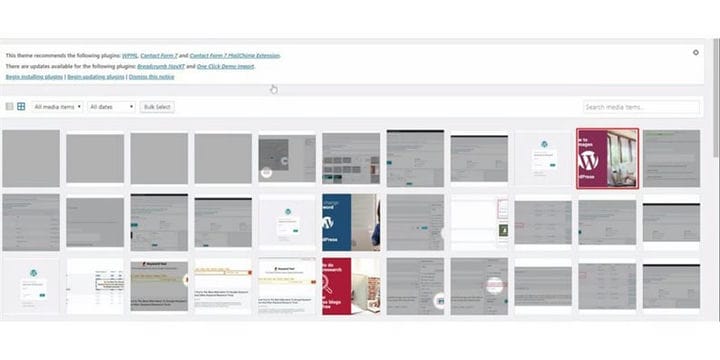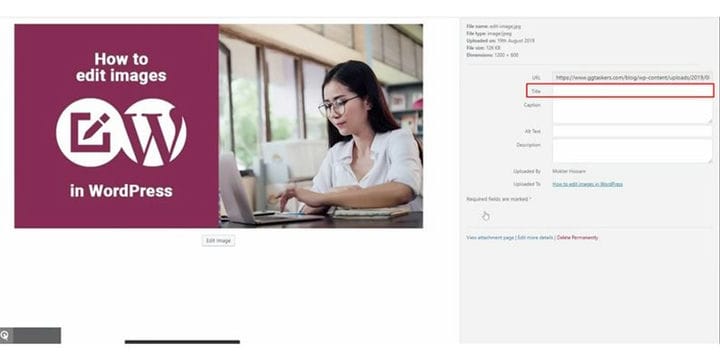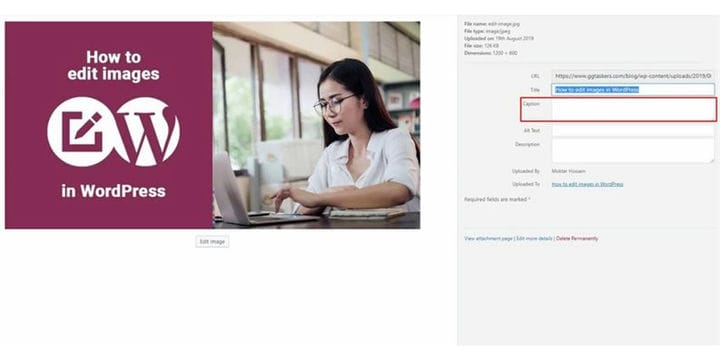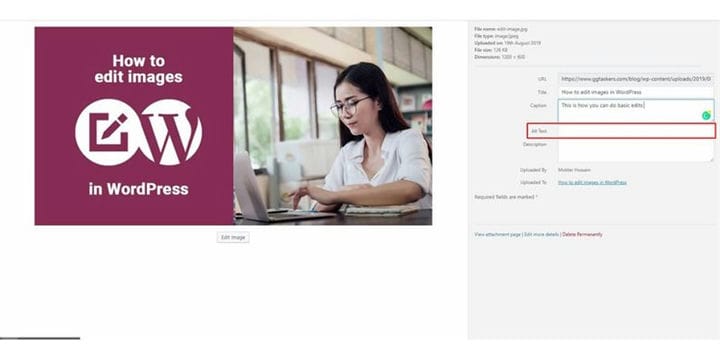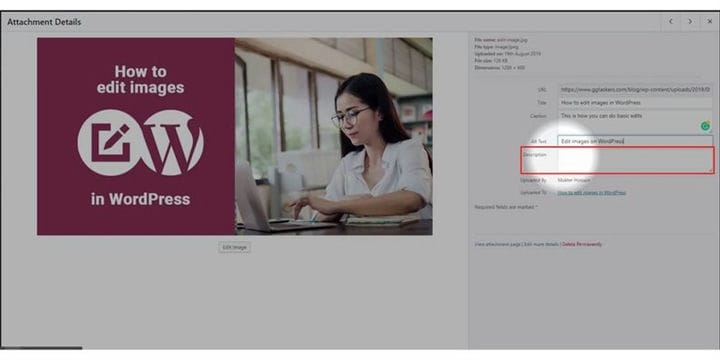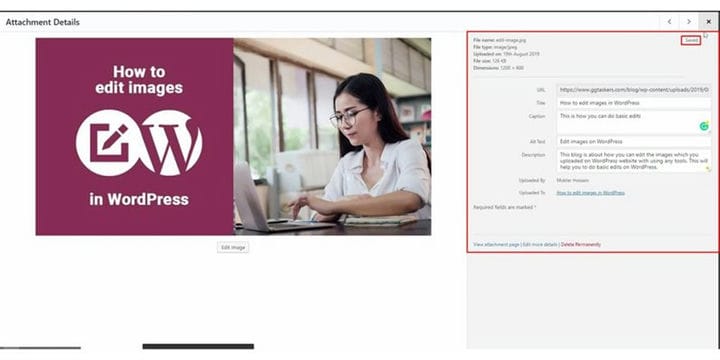Как с помощью SEO оптимизировать ваши изображения WordPress
Очень немногие люди не понимают важности SEO. Большинство людей изнуряют себя, занимаясь поисковой оптимизацией для какой-либо конкретной веб-страницы или всего веб-сайта, но забывают о поисковой оптимизации изображений. SEO-оптимизация изображений – неотъемлемая часть вашего блога. Вы можете использовать несколько основных приемов, чтобы лучше оптимизировать свои изображения. В этом блоге я покажу вам, как можно с помощью SEO оптимизировать свои изображения WordPress.
Шаг 1. Вам нужно перейти на серверную часть своего веб-сайта или на WordPress; ‘он известен как wp-admin. Wp-admin – это универсальный логин для сайта WordPress. Предположим, ваш веб-сайт www.example.com, тогда вам нужно ввести URL как www.example.com/wp-admin.
Шаг 2: После входа в систему вы попадете на панель управления. Теперь вам нужно убедиться, что вы вошли в систему как администратор. Очень важно войти в систему как администратор, поскольку только администратор имеет доступ к редактированию изображений. Разным пользователям в WordPress могут быть назначены разные роли, поэтому убедитесь, что вы выбрали пользователя с правами администратора.
Шаг 3. На панели управления вы найдете вкладку под названием «Медиа». На этой вкладке находятся все изображения, которые вы загрузили на свой сайт WordPress. Щелкните вкладку мультимедиа.
Шаг 4: После того, как вы нажмете на вкладку мультимедиа, вы найдете все изображения. Теперь вам нужно выбрать изображение, которое вы хотите оптимизировать. Чтобы выбрать тот, который вам нужен, вам нужно нажать на картинку, которую вы хотите оптимизировать.
Шаг 5: Откроется новое окно, в котором вам нужно сначала ввести название вашего изображения. Убедитесь, что вы указали заголовок, который можно легко связать с оптимизируемым изображением.
Шаг 6: Раздел заголовков может быть виден из внешнего интерфейса, если вы хотите, чтобы он отображался. Поэтому убедитесь, что вы пишете заголовок, который отражает цель изображения.
Шаг 7. Альтернативный текст – самый важный раздел здесь. Альтернативный текст, также известный как «атрибуты alt», используется в HTML-коде для описания внешнего вида и функций изображения на странице. Google – не человек, поэтому он не может видеть изображение, но может прочтите изображение, прочитав замещающий текст. Поэтому убедитесь, что указан правильный замещающий текст.
Шаг 8: Предоставьте описание, которое будет включать все части в один описательный раздел. Части описания должны быть описательными, но не слишком длинными.
Шаг 9: К настоящему моменту все должно быть готово. Вам не нужно нажимать какую-либо кнопку или сохранять ее вручную, поскольку эта часть всегда сохраняется автоматически. Вам нужно убедиться в одном, размещены ли тексты или нет. Чтобы убедиться, что вы можете перейти на вкладку мультимедиа и щелкнуть изображение, которое вы только что оптимизировали.
Поисковая оптимизация изображений становится популярной в наши дни, и очень немногие люди извлекают из нее максимальную пользу. Если вы ведете блог или простой веб-сайт, убедитесь, что ваши изображения хорошо оптимизированы.